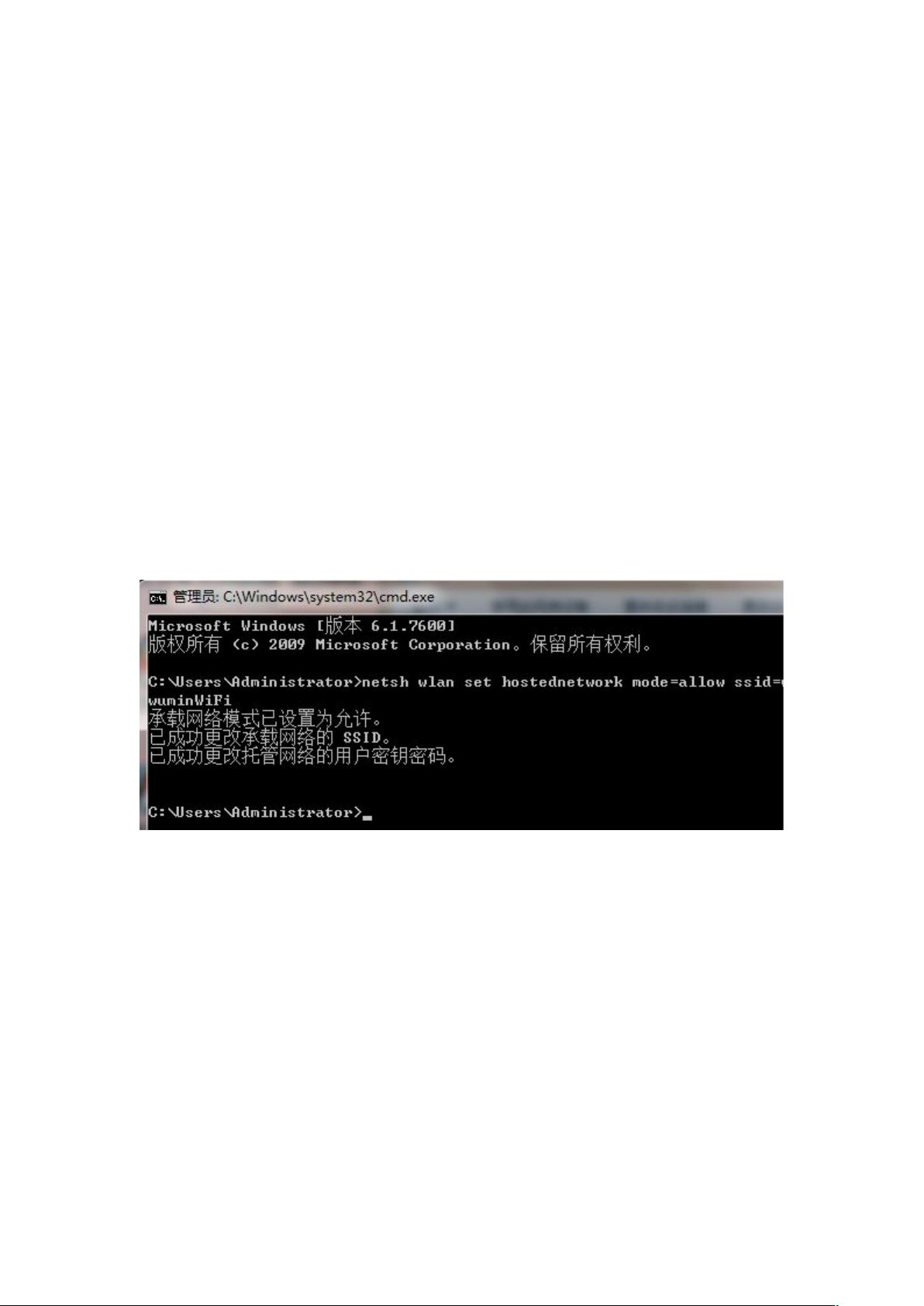Win7系统创建WiFi热点教程
需积分: 7 94 浏览量
更新于2024-09-11
收藏 768KB DOC 举报
"这篇教程介绍了如何在Windows 7系统中设置WiFi共享,使得其他设备如手机、笔记本能够通过这台电脑接入互联网。"
在Windows 7操作系统中,用户可以通过一个称为“虚拟WiFi”和“SoftAP”(软件访问点)的隐藏功能,将电脑转变为一个无线热点,从而实现网络共享。这个功能特别适用于拥有内置无线网卡的笔记本电脑,当然,台式机如果安装了外置无线网卡也同样适用。以下是如何操作的详细步骤:
1. **启动命令提示符**:
首先,你需要以管理员权限打开命令提示符。可以通过按下Win+R键打开运行对话框,输入`cmd`,然后点击回车。
2. **启用并配置虚拟WiFi网卡**:
在命令提示符中,输入以下命令来启用虚拟WiFi并设置网络参数:
```
netsh wlan set hostednetwork mode=allow ssid=你的网络名称 key=你的网络密码
```
这里的`mode=allow`表示启用虚拟WiFi,`ssid`是你的网络的标识名,`key`是你的网络密码,至少需要8个字符。例如,你可以设置`ssid=wuminPC`,`key=wuminWiFi`。
3. **设置Internet连接共享**:
在“网络连接”窗口中,找到已经连接到Internet的网络连接,通常会是“宽带连接”或“以太网”。右键点击它,选择“属性”,然后在“共享”选项卡中勾选“允许其他网络用户通过此计算机的Internet连接来连接”,并在下拉菜单中选择“虚拟WiFi”。
4. **启动无线网络**:
回到命令提示符,输入`netsh wlan start hostednetwork`来启动虚拟WiFi网络。如果需要关闭,只需将`start`替换为`stop`即可。
完成上述步骤后,你的Windows 7电脑已经成为了一个无线热点,其他设备可以通过搜索到的这个网络名称和密码进行连接,实现上网共享。值得注意的是,主机电脑必须保持开机并且连接到Internet,其他设备才能通过这个虚拟WiFi热点访问网络。
这个功能对于那些在没有路由器或者需要临时分享网络连接的场合非常有用,比如在外出差或者朋友聚会时,可以方便地与他人共享网络,避免了额外购买路由器或消耗移动数据的困扰。但同时,也要注意网络安全,确保设置的密码足够复杂,以防止未经授权的设备接入。
2012-10-28 上传
2023-04-02 上传
2023-08-30 上传
2024-06-05 上传
2023-05-31 上传
2023-09-10 上传
2023-09-21 上传
Absoulte
- 粉丝: 0
- 资源: 1
最新资源
- 构建基于Django和Stripe的SaaS应用教程
- Symfony2框架打造的RESTful问答系统icare-server
- 蓝桥杯Python试题解析与答案题库
- Go语言实现NWA到WAV文件格式转换工具
- 基于Django的医患管理系统应用
- Jenkins工作流插件开发指南:支持Workflow Python模块
- Java红酒网站项目源码解析与系统开源介绍
- Underworld Exporter资产定义文件详解
- Java版Crash Bandicoot资源库:逆向工程与源码分享
- Spring Boot Starter 自动IP计数功能实现指南
- 我的世界牛顿物理学模组深入解析
- STM32单片机工程创建详解与模板应用
- GDG堪萨斯城代码实验室:离子与火力基地示例应用
- Android Capstone项目:实现Potlatch服务器与OAuth2.0认证
- Cbit类:简化计算封装与异步任务处理
- Java8兼容的FullContact API Java客户端库介绍